
[ファイル]メニューから[プロパティ]を選択すると、[プロパティ]ダイアログボックスが表示されます。[プロパティ]ダイアログボックスでは、接続先の表示器の選択、録画/画面キャプチャの設定、再生ウィンドウの表示位置などが設定できます。
ここで行った設定は、Camera-Viewer EXの設定ファイルに保存されます。

Camera-Viewer EXの設定ファイル
現在開いているCamera-Viewer EXの設定ファイルの保存先が表示されます。
接続先GP
GPのIPアドレス
接続する表示器のIPアドレス、またはドメイン名を入力します。
例) aaa.bbb.com
設定する方法は、次のとおりです。
IPアドレス、またはドメイン名を直接入力する
![]() アイコンをクリックし、表示器を検索する
アイコンをクリックし、表示器を検索する
![]() (GP検索)
(GP検索)
![]() アイコンをクリックすると、ネットワーク上の表示器を検索します。検索完了後、発見した表示器を一覧表示します。
アイコンをクリックすると、ネットワーク上の表示器を検索します。検索完了後、発見した表示器を一覧表示します。
一覧から表示器を選択すると、[GPのIPアドレス]にIPアドレスが入力されます。
GP名[機種]
GP検索で発見した表示器を選択した場合、局名および機種を表示します。
GP名は、以下のフォーマットで表示されます。
「局名」[「機種」]
![]()
局名は、表示器のオフラインモードの[本体設定]-[イーサネット設定]にある[自局名]に設定された内容が表示されます。[自局名]に何も入力されていない場合は、「不明」と表示されます。
録画/画面キャプチャの設定
録画/キャプチャファイルの保存先フォルダ
録画した動画ファイルおよび画面キャプチャした画像ファイルの保存先を指定します。
"movie\test"と指定した場合、Camera-Viewer EXの設定ファイルの保存先フォルダに「movie」フォルダおよび「test」フォルダが作成されます。動画ファイルおよび画像ファイルは、「test」フォルダ内に作成される「<設定ファイル名>.Data」フォルダおよび「<年_月_日>」フォルダ以下に保存されます。
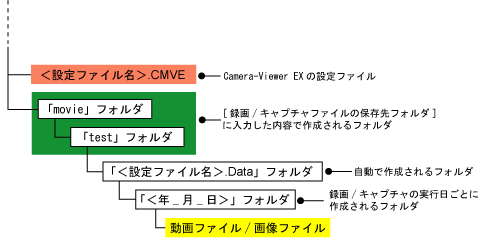
![]()
動画ファイル/画像ファイルのファイル名が、パスと拡張子を含めて半角255文字以内に収まるように、[録画/キャプチャファイルの保存先フォルダ]を設定してください。
![]()
[録画/キャプチャファイルの保存先フォルダ]が空白の場合、動画ファイルおよび画像ファイルは、Camera-Viewer EXの設定ファイルの保存先フォルダに作成される「<設定ファイル名>.Data」フォルダおよび「<年_月_日>」フォルダ以下に保存されます。
入力できる文字数の上限は半角200文字です。
![]() 3.3.2.1 録画した動画ファイルのファイル名と保存先フォルダ
3.3.2.1 録画した動画ファイルのファイル名と保存先フォルダ
保存先のフルパス
録画ファイル、および画面キャプチャファイルの保存先フォルダを表示します。
1ファイルの最大録画時間
表示器に接続されたビデオカメラの映像をCamera-Viewer EXで録画する場合、ここで指定した時間ごとに録画ファイルを分割します。[15分]、[30分]、[60分]から選択します。
![]()
時刻はパソコンの時計を基準にして計測されます。
キャプチャ画像に時刻を入れる
キャプチャ画像にキャプチャした時刻を挿入する場合、チェックを入れます。挿入される時刻は次のとおりです。
表示器に接続されたビデオカメラの映像を表示中にキャプチャ
キャプチャ時のパソコンの時刻
動画ファイルを再生中にキャプチャ
再生ウィンドウの[再生時刻]に表示される時刻
再生ウィンドウの指定
ビューアのタイトル
再生ウィンドウのタイトルバーに表示される文字列を設定します。
![]()
設定できる文字列の上限は全角280文字です。
起動時の画面の位置
Camera-Viewer EXの設定ファイルを開いた際の、再生ウィンドウの表示位置を次の中から選択します。
前回終了時と同じ位置
前回Camera-Viewer EXの設定ファイルを終了した時点と同じ位置とサイズで、再生ウィンドウを表示します。再生ウィンドウの表示位置とサイズを変更すると、Camera-Viewer EXの設定ファイル終了時に上書き更新されます。
指定した位置
[X座標]および[Y座標]で指定した座標位置を左上頂点として、[幅]および[高さ]で指定したサイズで再生ウィンドウを表示します。
デスクトップの中央
デスクトップの中央を中心点として、[幅]および[高さ]で指定したサイズで再生ウィンドウを表示します。
X座標、Y座標
幅、高さ
現在の座標
[起動時の画面の位置]で[指定した位置]を選択した場合、[X座標]、[Y座標]、[幅]、[高さ]、[現在の座標]が有効になります。
[デスクトップの中央]を選択した場合、[幅]、[高さ]、[現在の座標]が有効になります。
[X座標]および[Y座標]は、-15000~15000までの整数で設定します。
[幅]および[高さ]は、1~15000までの整数で設定します。
![]()
マイナスの値を入力する場合、![]() (スピンコントロール)から入力します。キーボードからは入力できません。
(スピンコントロール)から入力します。キーボードからは入力できません。
再生ウィンドウのサイズは、使用しているディスプレイの解像度より大きくすることはできません。[幅]および[高さ]に、ディスプレイの解像度を越える整数を設定しても、実際に表示される再生ウィンドウはディスプレイの解像度と同じサイズになります。